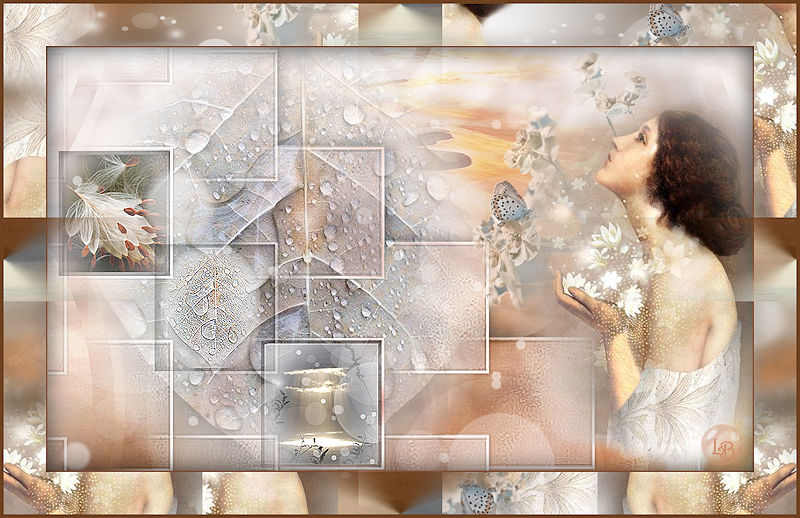
Speel met instellingen als dat nodig is bij gebruik van andere materialen.
De dames tube is van Ina
zij deelt haar tubes hier:
EMA-INA-PSP-KWALITEITS-TUBES
De andere materialen komen van internet.
Mocht je toch iets herkennen als zijnde van jou,
neem contakt met me op en ik geef je de credits die je toekomen.
De les is getest door Leontine, dank je wel.
De materialen kan je downloaden door op het plaatje hieronder te klikken

Even verduidelijken:
Ik gebruik in mijn lessen de aanduiding Spiegelen en Omdraaien.
Spiegelen is Horizontaal spiegelen-
Omdraaien is Verticaal spiegelen.
Dit omdat ik mijn instellingen aangepast heb in psp.
Wil je dit ook?
Kijk dan even op deze pagina viewtopic.php?f=24&t=234
Materialen:
Kleuren staaltje,
Shadey mint.jpg,
2753b5e.jpg,
Shadey Lady png,
Shadey Leave png,
Shadey Light png,
Shadey Weeds png,
Shadey rand png,
Shadey Sand jpg,
Shadey png,
Filters:
Unlimited 2.0, [AFS IMPORT],
Unlimited 2.0., Alf’s Power Toys,
Selecties:
achtergrond shadey met alfa selecties.
Installeer je filters zonodig.
Zet je voorgrond kleur op kleur 1 (#d1c4c1)
Je achtergrond kleur op kleur 2 (#cd7e56)
1. Open je afbeelding shadey met alfa selecties.
Alles selecteren.
Activeer je shadey mint jpg.
Bewerken, kopiëren.
Terug naar je afbeelding, bewerken, plakken in selectie.
Niets selecteren.
Aanpassen, vervagen, gausiaans vervagen met het bereik op 11.
2. Effecten, insteekfilter, Unlimited 2.0, [AFS IMPORT], CIRCULAR,
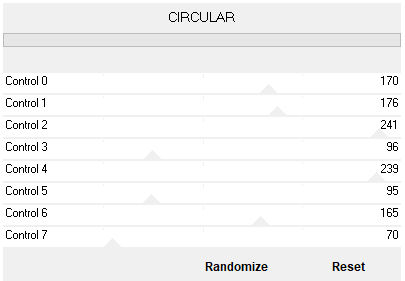
3. Effecten, insteekfilter, Unlimited 2.0., Alf’s Power Toys, Mirror Offset, horizontal 32, Vertical 89.
4. Lagen, dupliceren.
Afbeelding, spiegelen.
Activeer je gereedschap selectie(s), aangepaste selectie boven 0, onder 600. Links 0 en rechts 500.
Klik nu op je toetsenbord op delete.
Niets selecteren.
Lagen, samenvoegen, omlaag samenvoegen.
5. Aanpassen, kleurtoon en verzadiging, kleur toon 7, verzadiging 65.
6. Lagen, dupliceren.
Lagen, nieuwe maskerlaag, uit afbeelding, zet een vinkje bij luminantie van bron.
Zoek je masker 2753b5e.jpg.
Lagen, samenvoegen, groep samenvoegen.
Aanpassen, scherpte, nog scherper.
7. Selecties, selectie laden/opslaan, selectie laden uit alfa kanaal, vinkje bij selectie vervangen, laad nu selectie 1. Geeft deze selectie nu een slagschaduw, V & H 1, dekking 60, vervagen 33, kleur zwart.
8. Selecties, selectie laden/opslaan, selectie laden uit alfa kanaal, vinkje bij selectie vervangen, laad nu selectie 2. Lagen, nieuwe rasterlaag.
Geef deze selectie dezelfde slagschaduw als in regel 7.
9. Activeer nu je Shadey weeds png, bewerken, kopiëren.
Terug naar je afbeelding, bewerken, plakken als nieuwe laag.
Afbeelding, 2 keer formaat wijzigen met 60%, geen vinkje bij alle lagen.
10. Schuif hem in het selectie vlakje aan de linkerkant.
Selecties wijzigen, uitbreiden met 5 pixels.
Klik op je toetsenbord op delete.
11. Selectie 3 Laden uit alfa kanaal.
Lagen, nieuwe rasterlaag.
Geef deze ook de slagschaduw uit regel 7.
12. Activeer Shadey leave png, bewerken, kopiëren.
Terug naar je afbeelding, bewerken, plakken als nieuwe laag.
Afbeelding, formaat wijzigen, 2 keer met 50%, geen vinkje bij alle lagen.
13. Schuif hem in het selectie vlakje.
Selecties wijzigen, uitbreiden met 5 pixels.
Klik op je toetsenbord op delete.
Selectie omkeren.
Effecten, rand effecten, accentueren.
14. Selectie 4 laden uit alfa kanaal.
Lagen, nieuwe rasterlaag.
Geef deze ook de slagschaduw uit regel 7.
15. Activeer Shadey Light png, bewerken, kopiëren.
Terug naar je afbeelding, bewerken, plakken als nieuwe laag.
Afbeelding, formaat wijzigen, met 50%, geen vinkje bij alle lagen.
16. Schuif hem in het selectie vlakje.
Selecties wijzigen, uitbreiden met 5 pixels.
Klik op je toetsenbord op delete.
Niets selecteren.
17. Sluit met het oogje in je lagen palet je onderste laag.
Lagen, samenvoegen, zichtbare lagen samenvoegen.
Open en activeer de onderste laag en het oogje weer.
Alles selecteren.
18. Activeer Shadey sand jpg, bewerken, kopiëren.
Terug naar je afbeelding, bewerken, plakken als nieuwe laag.
Afbeelding, bijsnijden tot selectie.
Zet de mengmodus in je lagenpalet op hard licht.
En de laagdekking op 79.
19. Activeer opnieuw je shadey leave png, bewerken, kopiëren.
Terug naar je afbeelding, bewerken, plakken als nieuwe laag.
Effecten, afbeeldings effecten, verschuiving, H. Versch. -161, V. Versch. -6, vinkje bij aangepast en transparant.
20. Activeer nu je bovenste laag in je lagenpalet.
Aanpassen, scherpte, nog scherper.
Activeer shadey png, bewerken, kopiëren.
Terug naar je afbeelding, bewerken, plakken als nieuwe laag.
Zet de laagdekking op 77.
21. Activeer nu je shadey Lady, bewerken, kopiëren.
Effecten, afbeeldings effecten, verschuiving, H. Versch. 311, V. Versch. -6, vinkje bij aangepast en transparant.
22. Afbeelding, randen toevoegen, 2 pixels in kleur 2.
Alles selecteren.
60 pixels in je (voor grond) kleur 1.
Selecties omkeren.
Activeer je shadey sand jpg, bewerken, kopiëren.
23. Lagen, nieuwe rasterlaag.
Bewerken, plakken in selectie.
Niets selecteren.
Effecten, afbeeldings effecten, naadloze herhaling, standaard instellingen.
24. Activeer nu je shadey rand png, bewerken, kopiëren.
Activeer je onderste laag in je lagenpalet.
Bewerken, plakken als nieuwe laag.
Geef je rand een slagschaduw, V & H 0, dekking 80, vervagen 53, kleur zwart.
25. Afbeelding, randen toevoegen, 5 pixels in kleur 3.
Lagen, nieuwe rasterlaag.
Zet op deze laag je naam of handtekening.
Lagen, samenvoegen, alle lagen samenvoegen.
Afbeelding, formaat wijzigen 800 pixels Wel een vinkje bij alle lagen.
Aanpassen, scherpte, verscherpen.
Zo klaar is je les weer.
Leontine heeft deze les weer getest, zoals altijd.
Dank je wel meis.

